寻找功能强大的越野PDF编辑器,价格非常便宜?
PDF ShapingUp是一个综合编辑器,由于其众多集成工具,您可以创建,管理和编辑任何PDF文档。
毫不妥协,它是所有用户配置文件的完美编辑器。
它将很快成为您所有日常工作的首选PDF合作伙伴,从最基本的到更复杂的,例如,同时显示多个文档,填写表单字段,将大文档拆分为较小的文件,在一个文档中合并多个文档,使用数字签名和打开密码保护和加密文档,线性化文档,允许在网站上快速显示,转换为多种格式,通过拖放轻松重新排列页面,提取页面或文档中包含的对象,手动或自动构建和编辑书签树,...在其最精心的版本中,您可以轻松创建,复制,移动,调整大小,旋转,更改属性并删除构成页面的所有PDF对象(文本,图像,表单域,注释,向量,形状,铅笔和条形码)。
其众多的视觉交互确保即时有效的处理,通过最小化繁琐和危险的键盘设置,提高您的创造力和生产力,为您提供无与伦比的使用舒适度。
PDF ShapingUp提供多种版本,可根据个人,协会,大小公司和学校的各种需求和预算进行定制。
经过30天的试用,“高级”版本将在“免费”模式下进行转换,功能有限。
此版本中的新内容:
版本5.0:
- 完全重新设计的界面
- 用于编辑对象的弹出窗口
- 使用平滑(铅笔)创建徒手画
- 添加了ZUGFeRD / PDFA-3文档支持
- 在版本中添加了对SHA-256,SHA-384和SHA-512数字签名的支持
新增功能 4.0:
- 新的PDF查看器算法,可以对磁盘,内存和处理器核心产生较小影响的任何文档执行快速加载和渲染
- 提高了软件稳定性
- 改善了放大镜中显示的图像质量
- 删除多余的PDF呈现引擎
版本3.2.0.124中的新功能:
- 复制同一文档或其他文档中的对象
- 编辑“注释”注释的样式
- 编辑“Stamp”注释的名称和主题
- 许多改进和修复
版本3.1.0.120中的新功能:
- 创建和编辑6个新注释类型
- 创建和编辑UPC条形码
- 按类似页面大小分割文档
- 标志模块中的新属性
- 文件加载时间减少60%
- 注释外观流已更新
版本3.0.0.118中的新功能:
PDF ShapingUp Reloaded:
- 新界面
- 新文档查看器
- 新对象编辑器
- 新对象编辑器(高级版)
- 新文件和页面管理员
- 新的转换和提取格式
- 新的扩展页面布局模块
- 新文件线性化
- 新数字签名
限制:
参见说明
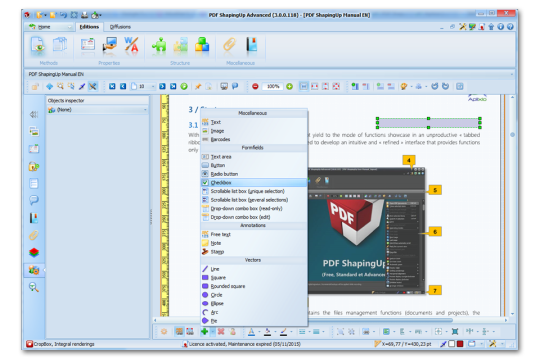
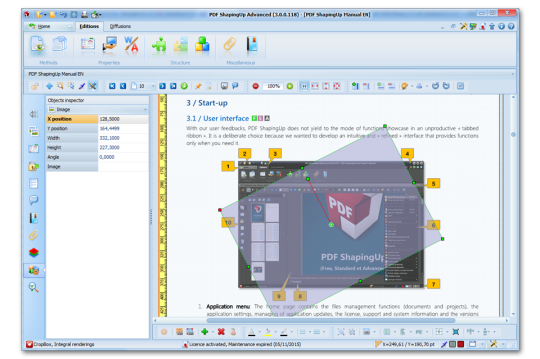
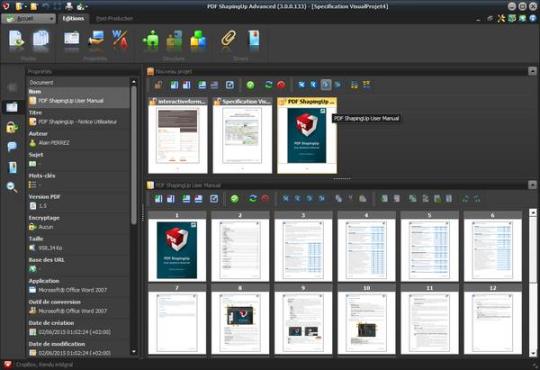
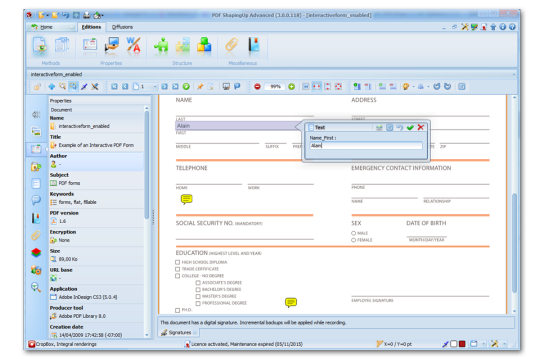
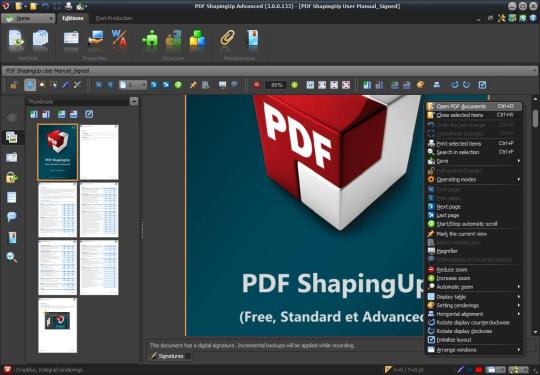
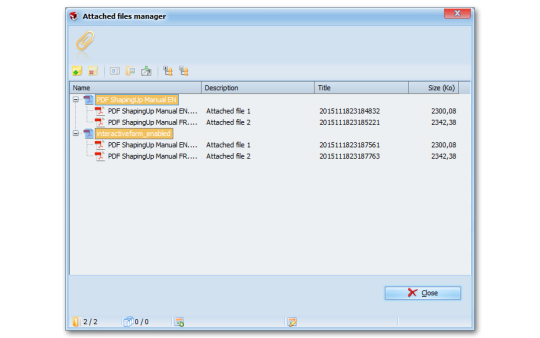
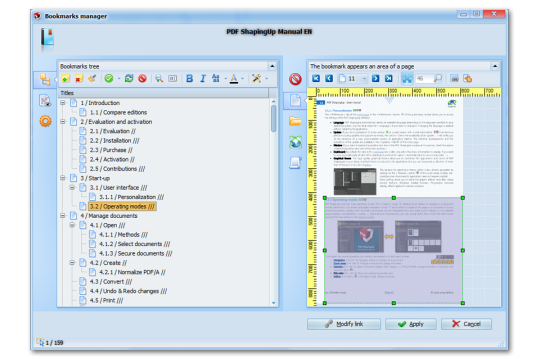
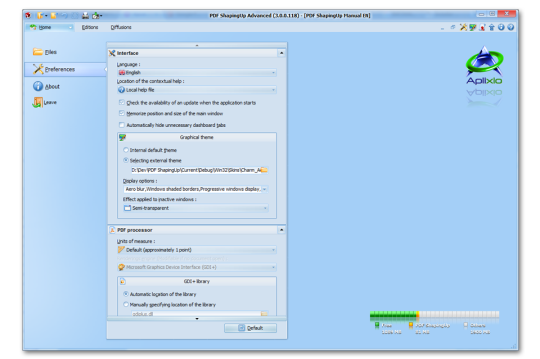
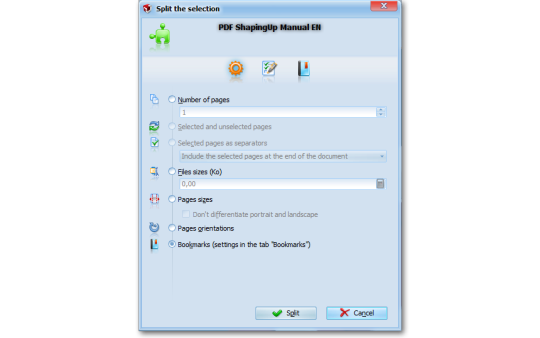
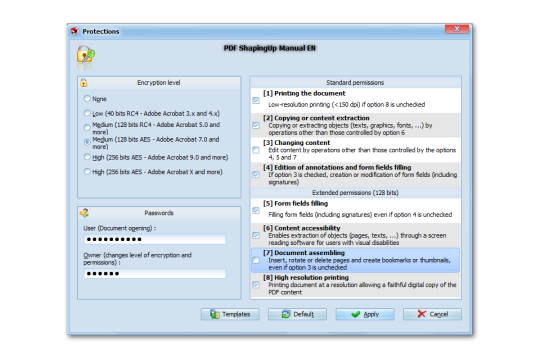
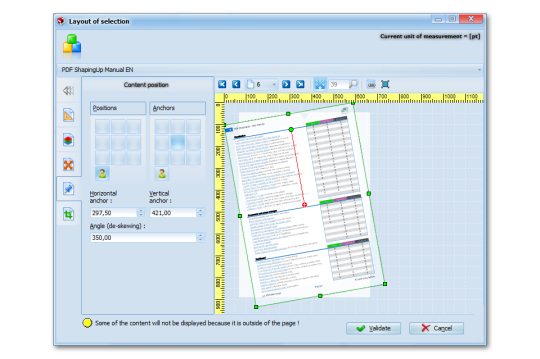

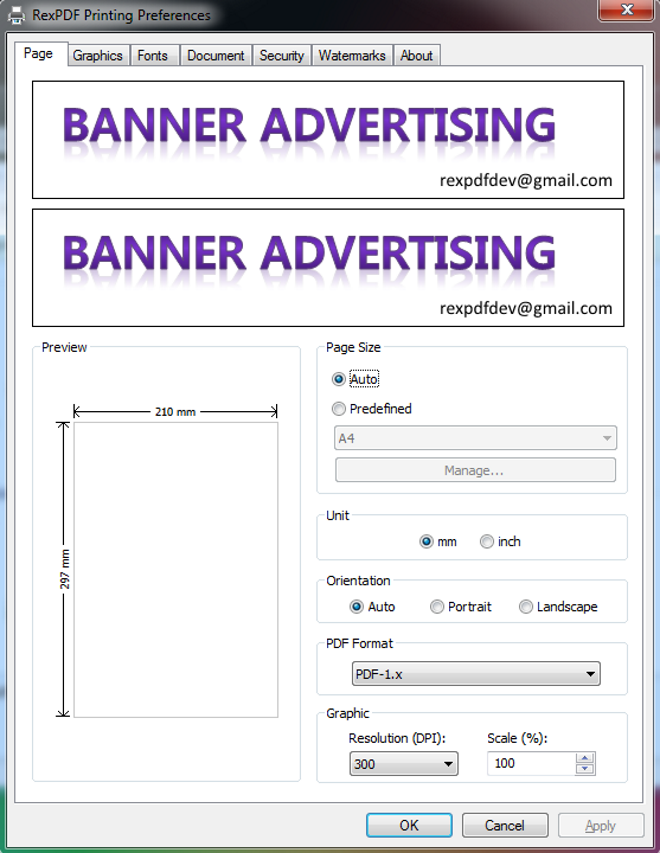
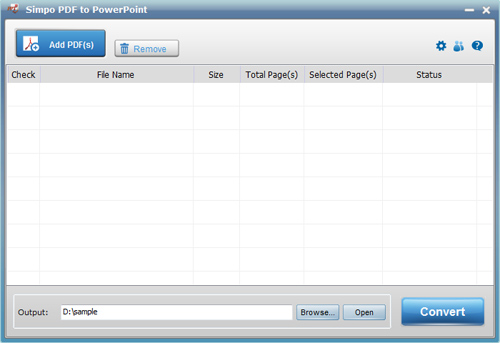
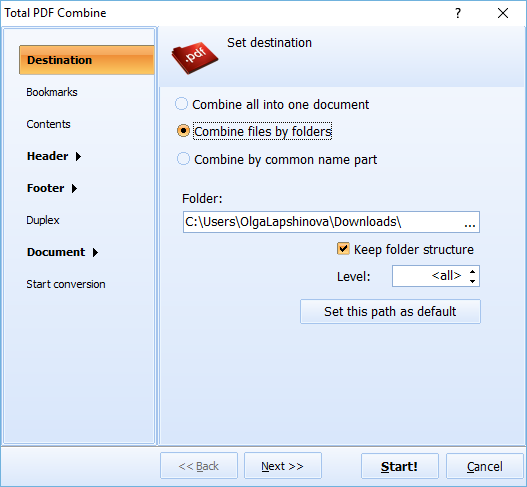
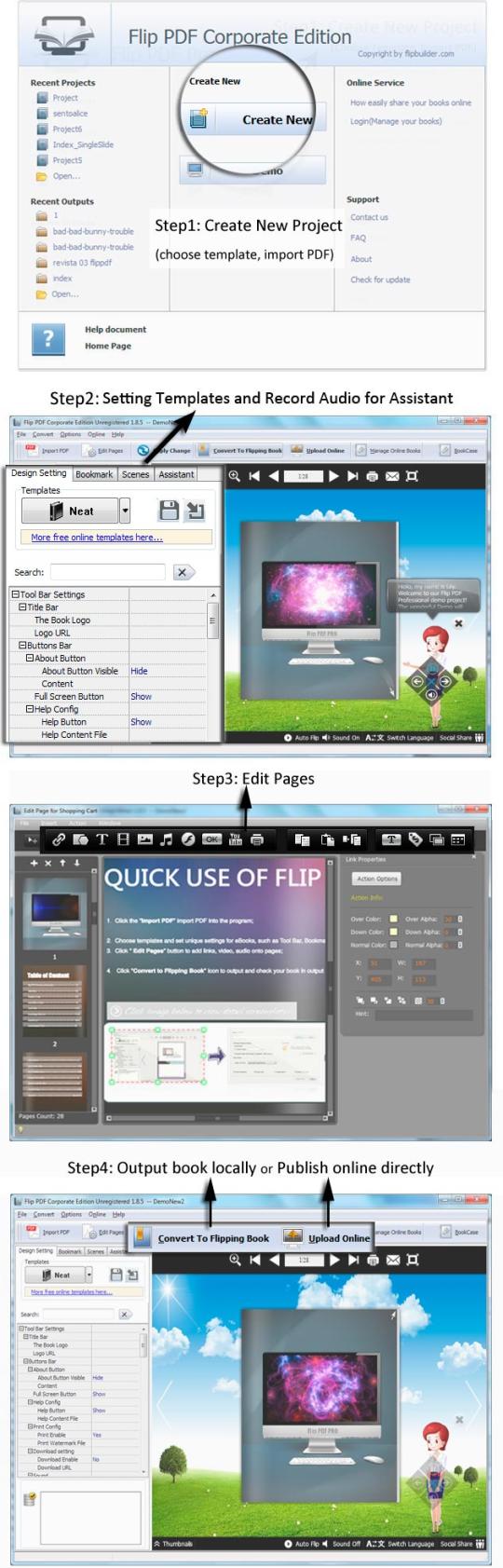
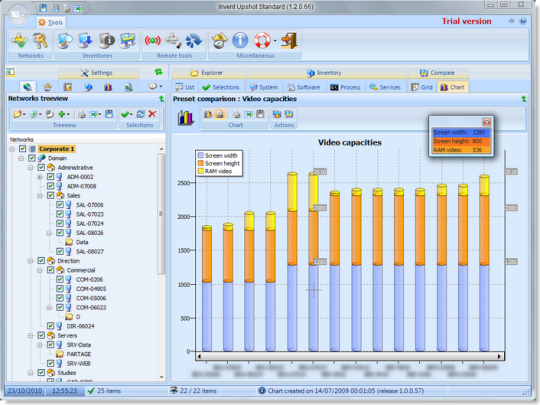
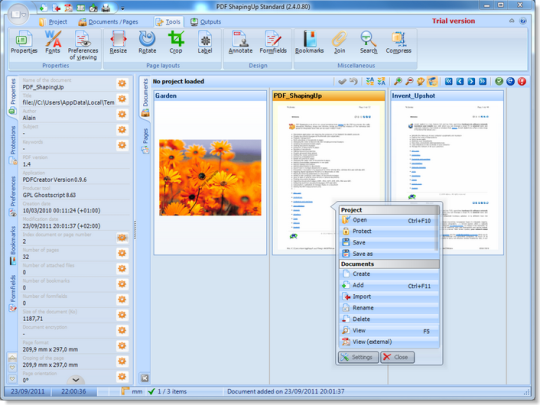
评论没有发现